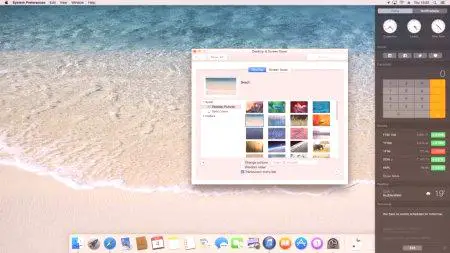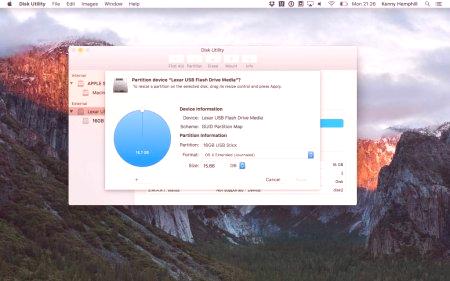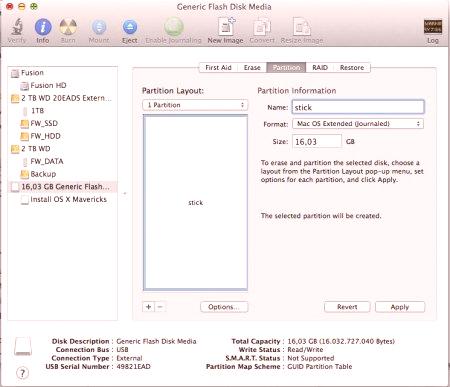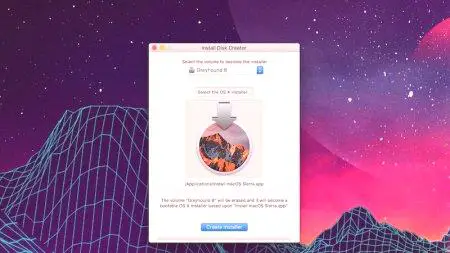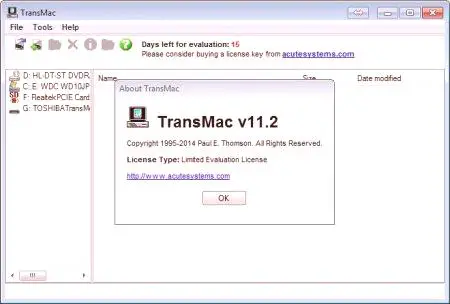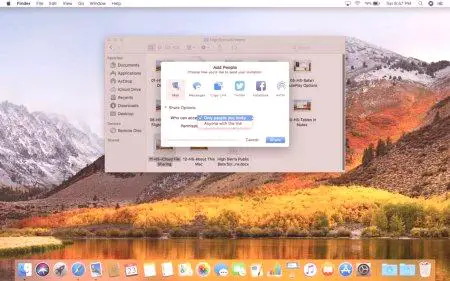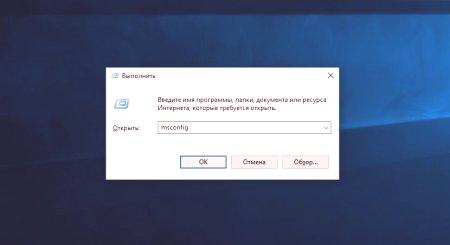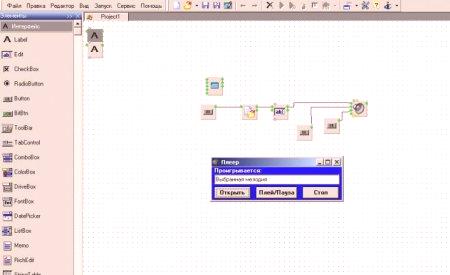Relativno nedavno je izdala novo različico operacijskega sistema Apple, ki se je imenovala Mac OS X High Sierra. Mnogi lastniki "Makbukova" so ga takoj želeli postaviti. Toda nekaj je šlo narobe. Z redno nadgradnjo na Sierro je "Mac" zavrnil lansiranje. Zato ni potrebno naučiti, kako ustvariti zagonsko disketo za Mac OS High Sierra. Vredno je omeniti, da glede tega ni nič zapletenega. Previdno sledite navodilom. Med drugim vam bo povedal, kako ustvarite zagonski USB flash pogon iz "Mac OS" na krovu iz "vetrov". Najprej pa malo o samem operacijskem sistemu.
Kaj je "Mac OS"?
Torej je Mac OS X Appleov operacijski sistem, ki je nameščen na prenosnih računalnikih in monoblokih iz podjetja Cupertino. Čim bolj se razlikuje od običajnih "oken", tako po videzu kot po strukturi. Začnimo z dejstvom, da ta operacijski sistem temelji na UNIX-u. Zaradi tega je zelo blizu distribucij Linuxa. Zato ima hladnejši varnostni sistem (kot je Windows). Priponke, napisane v tem operacijskem sistemu, tudi ni lahko zagnati. Za to potrebujete posebne emulatorje. V zvezi z oblikovanjem, se operacijski sistem iz Apple šteje za standard slog. V novi različici OS so razvijalci prevzeli varnost in oblikovanje. Rezultat je bil lep in varen sistem. Zato veliko ljudi razmišlja o tem, kako namestiti nov Mac OS. Ustvarjanje zagonskega bliskovnega pogona je zelopreprost postopek. Glavna stvar je, da sledite navodilom. In vse bo v redu.
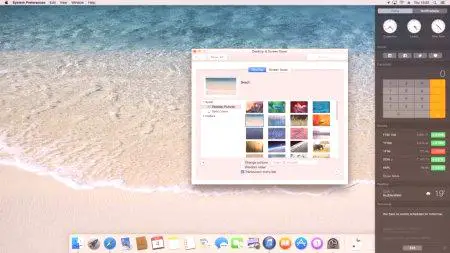
Prav tako je treba omeniti, da operacijski sistem Mac OS ni posodobljen tako pogosto kot Windows. Očitno ima tudi pozitivno vlogo pri stabilnosti OS. V vsakem primeru strokovnjaki pravijo, da je "MAC OS" boljši od Buck Gatesovega možganskega načrta v vseh njegovih parametrih. Tisti, ki so že uspeli testirati, se popolnoma strinjajo s to izjavo. To je nekaj, kar se nanaša na prednosti Mac OS. Ustvarjanje zagonskega bliskovnega pogona s tem operacijskim sistemom na krovu - to je glavno vprašanje. Torej, začnimo.
Izbira pogona USB
V prvem koraku morate izbrati ustrezen pogon USB. Dejstvo je, da je slika "Mac OS" precej obsežna, in bliskovni pogon za štiri gigabajte tukaj zagotovo ne. Za uspešno ustvarjanje zagonske diskete potrebujete pogon z zmogljivostjo najmanj 8 gigabajtov. In še bolje. Zdaj o razredu pogona. Če ne želite počakati dve uri, da se namestitev konča, se prepričajte, da USB-pogon v celoti podpira vmesnik USB 3.0. Hitrejši je od 2,0. Skladno s tem bo hitrost branja višja, kar bo povečalo hitrost namestitve operacijskega sistema. Če želite izdelati zagonsko disketo Mac OS Sierra, potrebujete pomnilniški ključek USB z zmogljivostjo 8 GB in podporo za vmesnik 3.0. Samo nakup takšnega pogona lahko preide na nadaljnje ukrepanje.
Loading image
To je druga faza. Njegovo bistvo je iskanje in prenos ustrezne slike. Ustvarjanje zagonske naprave za Mac OS X ni tako enostavno kot primerustvarjanje pogona z "vetrovi". Samo različico te različice »Mac OS« lahko brezplačno prenesete v trgovino AppStore. In ni vam treba aktivirati. Medtem ko je potrebno iskati ustrezna aktivirana slika "vetrov" za sledilce torrentov. Načeloma lahko najdete tudi "Mac OS". Toda zakaj? To je veliko lažje in bolj zanesljivo, da ga prenesete v uradni trgovini. In samo napisati sliko na trenutek voziti se lahko tako iz "Mac", in iz pod klasično PC. Zato v aplikaciji AppStore izberemo ustrezno različico operacijskega sistema in jo prenesemo v računalnik. Pozor, OS je naložen v DMG sliko. To je klasična razširitev slik za "Poppy".
Snemanje bliskovnega pogona. Izbira programa
Torej, začnimo z zapisom Mac OS. Ustvarjanje zagonskega bliskovnega pogona v »Mac OS« se lahko izvede na več načinov: z uporabo vgrajenih funkcij računalnika Mac in uporabo aplikacij drugih proizvajalcev. Vsak uporabnik izbere bolj primerno metodo za sebe. Kakovost posnetka ne bo drugačna. Samo programi drugih proizvajalcev zapisujejo bliskovni pogon veliko hitreje kot standardni program. Vendar bomo analizirali dve možnosti. Tako lahko vidite prednosti in slabosti vsakega od njih.
Snemanje pogona. Uporaba orodja System Utility
Ustvarjanje operacijskega sistema Mac OS El Capitan Mac OS je dokaj preprost postopek. Vendar pa lahko povzroči napake, če ne sledite navodilom. In morate narediti naslednje.
Odprite mapo "Utilities" in zaženite "Disk Utility". V levem stolpcu glavnega okna programaizberite bliskovni pogon (ga morate predhodno prilepiti v vratih), v desnem delu pa zavihek »Disk section«. Nato izberite "Chapter 1" v ustrezni vrstici in tudi datotečni sistem. Potrebujemo razširjen Mac OS (Journaled). Kliknite gumb "Možnosti", ki se nahaja na dnu okna. Izberite GUID particije in kliknite OK. Pritisnite "Uporabi".To je bila samo priprava pogona. Zdaj pa začnimo z operacijskim sistemom Mac OS. Ustvarjanje zagonskega bliskovnega pogona z operacijskim sistemom je enako. Za snemanje boste potrebovali nekaj spretnosti pri delu s terminalom. Upoštevajte, da morate po vnosu ukaza sudo vnesti geslo superuporabnika. V nasprotnem primeru ekipa ne bo uporabljena. Čeprav sam operacijski sistem o tem opozarja uporabnika.
Navodila po korakih:
Zaženite Mac OS "Terminal". Vnesite ukaz sudo '/Aplikacije /Namestitev OS X El Capitan.app/Contents/Resources/createinstallmedia' -volume '/Volumes /El Capitan' - aplikacijska pot /Aplikacije /Namesti OS X El Capitan.app ' Neukrepanje in pritisnite Enter. Čakamo deset do petnajst minut, da zaključimo snemanje. Znova zaženite stroj in nadaljujte z namestitvijo.To je način za ustvarjanje zagonskega bliskovnega pogona pod orodji operacijskega sistema Mac OS. Proces je precej zapleten in nasičen. Zato mnogi izberejo možnost s pomočjo pripomočkov tretjih oseb. Od njega smo ravno zdaj in bomo razmislili.
Snemanje pogona. Uporaba pripomočka tretje osebe
Torej je treba za začetek izbrati programv Mac OS ustvarite zagonski pogon. Mnogi dobro obveščeni ljudje priporočajo uporabo programa Install Disk Creator. Program je smešno preprost. Poleg tega je popolnoma brezplačna. Vse to lahko prenesete v isti AppStore. Torej prenesemo, namestimo in zaženemo pripomoček. Vse ostalo je preprosto:
V polju Izberi nosilec, da postane namestitveni, izberite naš USB trenutek 8 GB. Nato pritisnite Select OS OS Installer in izberite že naloženo različico "Mac OS" iz AppStore. Zdaj kliknite na gumb Create Installer.Zagonski medij se bo takoj začel. Lahko pijete čaj, saj se bo ta proces raztegnil približno petnajst ali dvajset minut. Po uspešnem zaključku programa izda ustrezno sporočilo. Napravo lahko znova zaženete in sprejmete namestitev najnovejše različice »Mac OS«. Poleg enostavnega orodja Istall Disk Creator MacDaddy, obstaja še več programov istega načrta. Skoraj vse imajo podobno funkcionalnost. Na pomnilniške pogone lahko snemajo samo »Mac OS«. In nič več. Tudi njihova zasnova je nekoliko podobna. Zato ni razlike v tem, kateri program naj se uporablja za pisanje. Rezultat bo popolnoma enak.
Snemanje pogona v operacijskem sistemu Windows. Izbira programske opreme
Prav tako je mogoče ustvariti zagonsko napravo za Mac OS Windows. Toda za to morate natančno uporabiti specializirano programsko opremo. Izbira je majhna. Samo program TransMac lahko pravilno posname DMG sliko na bliskovnem pogonu. Noben Rufus tega ne more rešiti. Ulov je, da TransMac ni brezplačna aplikacija. Ampak dobro je prvoPetnajst dni neregistrirana različica programa deluje brez omejitev. Treba je omeniti, da je proces dela s TransMakom precej zapleten. Zato je vse priporočljivo le za navodila. In zdaj bomo analizirali sam proces.
Pisanje pogona v TransMac
Začnimo s snemanjem na bliskovnem pogonu Mac OS. Ustvarjanje zagonskega bliskovnega pogona v "Windsor" bi se moralo začeti s prenosom programa "TransMac" iz uradne strani razvijalca in njegove kasnejše namestitve. Nato lahko greste na sam proces ustvarjanja pogona:
Torej, zaženite TransMac s skrbniškimi pravicami. To je potrebno, saj drugače program ne bo deloval. V levem stolpcu izberite naš medij in kliknite nanj. V spustnem meniju izberite Format diska za Mac.
Akcijo potrdimo s klikom na gumb Da. Čakamo na dokončanje postopka oblikovanja. Ponovno kliknite na pogon. Tokrat izberemo možnost Obnovi s sliko diska. Strinjamo se, da bodo vse datoteke na disku uničene (samo kliknite V redu). Navedite pot do prenesene slike »Mac OS«. Ponovno pritisnite gumb OK za dogovor z vsemi. Čakamo na konec snemanja slike na disku. Znova zaženite stroj in nadaljujte z namestitvijo.Sedaj je ustvarjen bliskovni pogon. Lahko ga vzamete in namestite Mac OS. Ustvarjanje zagonskega bliskovnega pogona iz »vetrov« je veliko težje kot uporaba istega računalnika Mac. Toda to je tudi možno. Samo ne pozabite, da je program TransMackdobro deluje samo petnajst dni. Če boste dolgo vlekli z zapisom, potem ne boste dobili ničesar.
Zaključek
Tako je zdaj jasno, kaj je Mac OS. Ustvarjanje zagonskega bliskovnega pogona s tem operacijskim sistemom ni zapletena naloga. Glavna stvar je narediti vse po navodilih. Šele takrat si bo uporabnik prizadeval za uspeh. Najbolj dragocena stvar je, da lahko bliskovni pogon s tem operacijskim sistemom na krovu ustvarite tako v samem Mac OS-u kot tudi z uporabo programov "Winds". Razlika je v dejstvu, da lahko pri izvajanju tega procesa na "Mac" uporabite zmogljivosti OS. In v "vetrovih" je to nemogoče. Potrebni bodo programi tretjih oseb. Treba je omeniti, da bo snemanje v vsakem primeru trajalo precej dolgo časa. Torej bodite potrpežljivi.